react-springを使用したアニメーションのポイントとまとめ
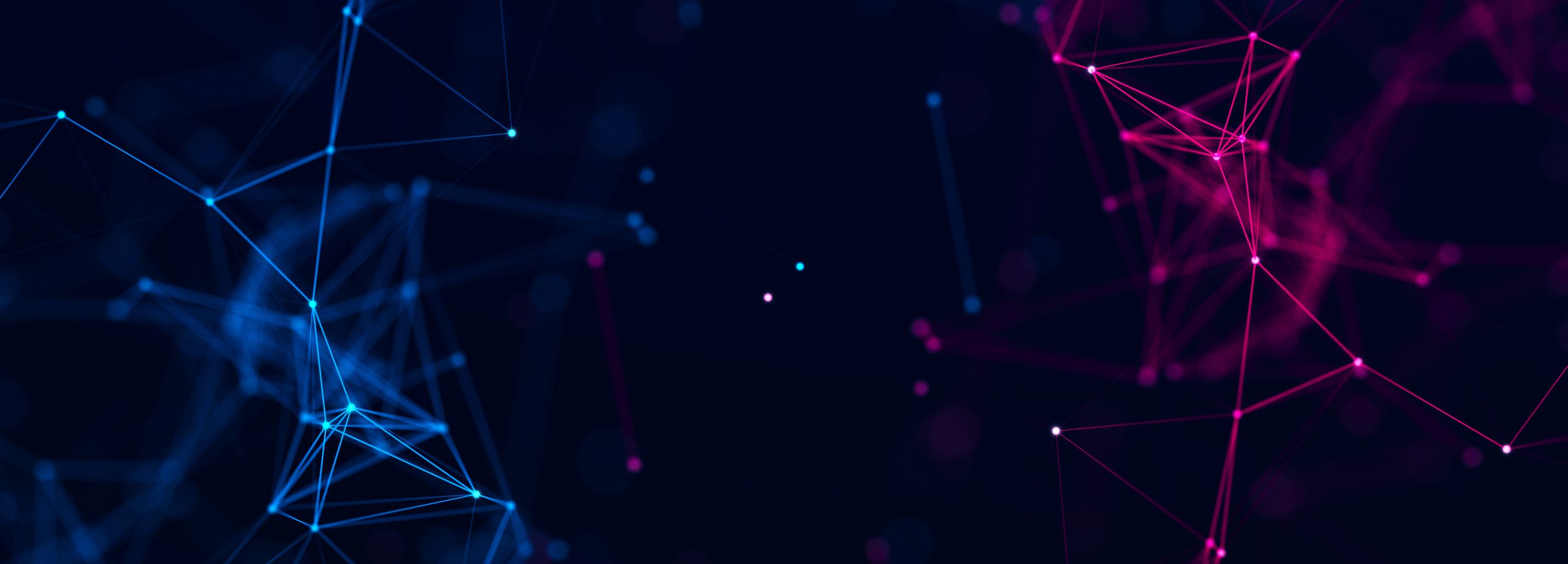
目次
- 1 react-springとは?アニメーションライブラリの概要と特徴
- 2 react-springをプロジェクトにインストールする手順
- 3 useSpringの基本的な使い方とシンプルなアニメーション例
- 4 useSpringsで複数の要素にアニメーションを適用する方法
- 5 useTrailを活用して連続的で時間差のあるアニメーションを作成
- 6 useChainで複数アニメーションを連結させる手法と実践例
- 7 アニメーションの実装:具体例とスタイル適用の詳細解説
- 8 react-springを使用したアニメーションのポイントとまとめ
- 9 viewへの割り当て:アニメーションスタイルをコンポーネントに適用する方法
- 10 まとめ:react-springの使用方法やTipsを総括
react-springとは?アニメーションライブラリの概要と特徴
react-springは、Reactでスムーズで自然なアニメーションを作成するためのライブラリです。
その最大の特徴は、物理法則に基づいたアニメーションモデルを使用していることです。
このアプローチにより、アニメーションが滑らかで現実感のある動きを実現します。
従来のCSSトランジションやフレームベースのアプローチに比べ、コードがシンプルでありながら高度なアニメーションを作成できる点が魅力です。
さらに、Reactの状態管理との統合が容易で、開発効率を向上させます。
このライブラリは、要素のフェードイン・アウト、スライド、拡大縮小、またはドラッグ&ドロップなど、多岐にわたるアニメーションのユースケースに対応しています。
react-springを使用すれば、ユーザー体験を向上させるだけでなく、視覚的な魅力を簡単に加えることが可能です。
react-springの基本コンセプトと他ライブラリとの違い
react-springは物理エンジンを活用したアニメーションを提供します。
他のアニメーションライブラリの多くがフレームベースで固定速度の動きを実現するのに対し、react-springは速度や加速が動的に変化する動きを自然に表現します。
この仕組みは、バネ(spring)の概念を用いたアニメーションモデルに基づいています。
react-springを使用することで得られる主な利点
react-springを使用することで、視覚的にリッチで魅力的なUIを簡単に作成できます。
また、Reactと完全に統合されているため、開発者は状態管理やコンポーネントの再利用性を損なうことなくアニメーションを実装可能です。
加えて、軽量で高速な動作を実現するため、パフォーマンスの高いアプリケーション開発が可能です。
物理モデルベースのアニメーションの仕組み
react-springのアニメーションは、物理モデルに基づいており、速度、摩擦、張力などのパラメータを設定することで動きを制御します。
このアプローチにより、現実世界の力学をシミュレートしたような滑らかな動きが可能です。
react-springが適用可能な主なユースケース
react-springは、モーダルの表示・非表示、カルーセルアニメーション、スクロールに応じた動的なコンテンツ表示など、多様なシーンで活用可能です。
これにより、ユーザー体験の質を大幅に向上させます。
従来のアニメーションライブラリとreact-springの特徴比較
従来のアニメーションライブラリ(Framer MotionやGSAPなど)と比較して、react-springはより軽量で学習コストが低い点が特徴です。
また、React専用に設計されているため、他のライブラリよりもReact環境との統合が容易です。
react-springをプロジェクトにインストールする手順
react-springをプロジェクトに導入するには、簡単な手順を踏むだけで設定が完了します。
このセクションでは、インストール方法から初期設定、そしてインストール時のトラブルシューティングについて詳しく説明します。
まず、Reactの基本環境を構築していることを前提とします。
必要な前提条件:Reactの基本セットアップ
react-springを使用するには、まずReactプロジェクトが正しくセットアップされている必要があります。
Create React AppやViteを使用してReactプロジェクトを作成しておくことが推奨されます。
これにより、必要な依存関係が自動的にインストールされ、スムーズにreact-springを導入できます。
npmまたはyarnを使ったreact-springのインストール方法
react-springはnpmまたはyarnを使用して簡単にインストールできます。
以下のコマンドを実行することで、ライブラリをプロジェクトに追加できます:
npm install @react-spring/web
または
yarn add @react-spring/web
インストール後、`@react-spring/web`モジュールをプロジェクトで使用可能になります。
インストール後の初期設定と基本的な設定ファイルの作成
インストールが完了したら、プロジェクトのエントリポイント(例:`App.js`)でreact-springをインポートします。
基本的には追加の設定は不要で、すぐに使い始めることができます。
プロジェクトでreact-springをテストする方法
react-springをテストするには、`useSpring`フックを使用したシンプルなアニメーションを作成します。
たとえば、ボタンやテキストをフェードインさせるアニメーションを試すことで、正常に機能するか確認できます。
トラブルシューティング:インストール時のよくある問題と解決策
インストール時にエラーが発生する場合、Node.jsやReactのバージョンが原因となることがあります。
このような場合は、以下を確認してください:
– Node.jsとnpmのバージョンが最新であること。
– インターネット接続が安定していること。
– `npm install`または`yarn install`を再実行すること。
useSpringの基本的な使い方とシンプルなアニメーション例
react-springの`useSpring`は、アニメーションの基本となるフックです。
これを利用すると、簡単なプロパティの変更から複雑な動きまで幅広いアニメーションを実装できます。
`useSpring`は単一のアニメーションプロパティを対象とし、滑らかで現実感のある動きを提供します。
このフックの主な魅力は、Reactの状態管理とスムーズに統合できることです。
例えば、ボタンをクリックして色や位置を変更する場合でも、シンプルなコードで効果的なアニメーションが実現できます。
以下では、基本的な使い方と設定可能なパラメータについて詳しく解説します。
useSpringフックの概要と利用可能なパラメータ
`useSpring`は、オブジェクト型の設定値を受け取り、アニメーション対象のスタイルを返します。
例えば、`opacity`や`transform`といったCSSプロパティをアニメーション化できます。
また、設定可能なパラメータとして、`from`(初期値)、`to`(終了値)、`config`(アニメーション速度や張力など)が含まれます。
これにより、アニメーションの挙動を細かく調整できます。
シンプルなアニメーションを実現するuseSpringの基本例
以下は、`useSpring`を使った基本的な例です。
このコードでは、ボタンをクリックするたびに、要素の透明度が変化するアニメーションを実装します。
import { useSpring, animated } from '@react-spring/web';
const App = () => {
const [styles, api] = useSpring(() => ({ opacity: 0 }));
return (
<div>
<animated.div style={styles}>Hello, react-spring!</animated.div>
<button onClick={() => api.start({ opacity: styles.opacity.get() === 0 ? 1 : 0 })}>
Toggle
</button>
</div>
);
};
export default App;
アニメーションの設定で注意すべきプロパティと調整方法
アニメーションのスムーズさを保つためには、`config`プロパティを調整することが重要です。
例えば、`tension`(張力)や`friction`(摩擦)の値を変更することで、動きのスピードや振動をカスタマイズできます。
useSpringで複数要素を連動させる方法
複数の要素を連動させたい場合、`useSpring`を配列形式で利用することが可能です。
これにより、アニメーションを同時に制御し、複雑な動きも簡単に実現できます。
カスタムアニメーションのための高度な設定例
高度なアニメーションでは、`onRest`プロパティを活用することで、アニメーション終了後の処理を追加できます。
これにより、インタラクティブなUIの実装がさらに可能となります。
useSpringsで複数の要素にアニメーションを適用する方法
`useSprings`は、複数のアニメーションを管理するためのフックで、リストや配列形式のアニメーションを実現する際に使用します。
このフックは、Reactコンポーネントが動的に生成される場合や、複数の要素が異なるアニメーションを持つ場合に非常に便利です。
例えば、カルーセルやアイテムのリスト表示など、多数の要素を効率的にアニメーション化できます。
useSpringsの基本概念と使い方
`useSprings`は、配列として設定値を受け取り、それぞれの要素に異なるアニメーションを適用します。
`useSprings`は`useSpring`と似ていますが、複数の設定値を一括管理できる点が特徴です。
複数の要素に異なるアニメーションを適用する例
例えば、リスト内の各アイテムが異なるタイミングでフェードインするアニメーションを作成できます。
この方法は、ダッシュボードやリスト表示の強調効果に活用可能です。
アニメーション配列の生成と管理方法
アニメーションの配列は、`useSprings`の第一引数として渡される数値に基づいて生成されます。
これにより、要素ごとに異なる開始値や終了値を簡単に設定できます。
複数要素間の同期を保つ設定方法
`delay`プロパティを使用して、各要素のアニメーション開始時間を調整できます。
また、複数の要素が同期して動作するアニメーションも実現可能です。
useSpringsを使用した効果的なUIの例
`useSprings`を用いたカルーセルやカードデッキのアニメーションは、視覚的にインパクトのあるUIを作成するために役立ちます。
ユーザーの関心を引き付けることができます。
次に進める場合はお知らせください!
useTrailを活用して連続的で時間差のあるアニメーションを作成
`useTrail`は、複数の要素に時間差を設けてアニメーションを適用するためのフックです。
この機能により、滑らかで連続的な動きを実現でき、リストやグリッド形式のコンテンツに特に効果的です。
アニメーションが順番に進行するため、視覚的に洗練されたデザインを提供できます。
`useTrail`は、Reactの状態やイベントと統合して柔軟な制御が可能です。
以下では、基本的な使い方や設定例について詳しく説明します。
useTrailフックの概要と適用方法
`useTrail`は、Reactで連続的なアニメーションを簡単に実現するためのフックです。
第一引数に要素数、第二引数にアニメーションの設定オブジェクトを渡します。
これにより、各要素に異なるタイミングでアニメーションを適用できます。
時間差のあるアニメーションを作成する基本例
以下は、リストアイテムが順にフェードインする例です:
import { useTrail, animated } from '@react-spring/web';
const items = ['Item 1', 'Item 2', 'Item 3'];
const App = () => {
const trail = useTrail(items.length, {
opacity: 1,
from: { opacity: 0 },
});
return (
<div>
{trail.map((style, index) => (
<animated.div key={index} style={style}>
{items[index]}
</animated.div>
))}
</div>
);
};
export default App;
アニメーションの順序とタイミングを調整する方法
`useTrail`では、`config`プロパティを調整することでタイミングや速度を制御できます。
また、`reverse`プロパティを使用するとアニメーションの順序を逆転させることも可能です。
複数の要素で滑らかな流れを作るユースケース
`useTrail`は、ナビゲーションメニューやカードリスト、チャートアニメーションなど、視覚的な流れを必要とするUIに最適です。
特に、ユーザーがスクロールやクリックした際にトリガーされるアニメーションに活用できます。
useTrailを使ったインタラクティブなアニメーション例
ユーザーのマウスホバーやクリックイベントに応じてアニメーションを変更することで、動的で魅力的なUIを構築できます。
`useTrail`の設定を状態と連動させることで、柔軟な制御が可能です。
useChainで複数アニメーションを連結させる手法と実践例
`useChain`は、複数のアニメーションを連結して順番に実行するためのフックです。
これにより、複雑なアニメーションシーケンスを簡単に作成できます。
たとえば、特定のアニメーションが終了した後に別のアニメーションを開始させるといった連動動作を実現できます。
以下では、基本的な設定と実践例を詳しく解説します。
useChainフックの概要と利用シナリオ
`useChain`は、複数の`useSpring`や`useTrail`のフックを配列形式で管理し、アニメーションの開始タイミングを制御します。
これにより、複数のアニメーションがシームレスに連動します。
複数のアニメーションをシームレスに連結する方法
`useChain`は、各アニメーションの制御オブジェクトを受け取り、それらの開始タイミングを指定します。
以下のように`delay`プロパティを使用して調整することが一般的です。
連結アニメーションの制御とタイミング設定のコツ
複数のアニメーションを滑らかに連結するには、開始タイミングを意識的に設定する必要があります。
`ref`を使って各アニメーションの終了を監視し、次のアニメーションを開始するタイミングを決定します。
実際のアプリケーションでのuseChainの応用例
例えば、ローディング画面やオンボーディングシーケンスなど、連続的な視覚効果が求められる場面で有効です。
これにより、ユーザーによりインパクトのある体験を提供できます。
useChainを使った高度なアニメーションの実践例
`useChain`を使えば、ボタンのクリックでモーダルが開き、その後に内容が順番にフェードインするような高度なアニメーションも実現可能です。
アニメーションの実装:具体例とスタイル適用の詳細解説
react-springを使用したアニメーションの実装は、柔軟性が高く、簡単に視覚的な魅力を付加できます。
このセクションでは、基本的なアニメーションから複数のスタイル適用例まで、幅広い実践方法を解説します。
特に、UIコンポーネントにアニメーションを割り当てる方法や、レスポンシブデザインとの組み合わせなど、実用的な知識を提供します。
以下の具体例を通じて、react-springの多様な活用方法を学びましょう。
基本的なアニメーションスタイルの設定方法
基本的なアニメーションでは、`useSpring`を利用してCSSスタイルを変更します。
例えば、要素をフェードインさせるには、`opacity`プロパティをアニメーション化します。
以下はその例です:
import { useSpring, animated } from '@react-spring/web';
const FadeIn = () => {
const styles = useSpring({ opacity: 1, from: { opacity: 0 } });
return <animated.div style={styles}>Hello, World!</animated.div>;
};
export default FadeIn;
このコードでは、要素がページにロードされると徐々に表示される効果を実現しています。
複数の要素に対するアニメーションの割り当て方法
複数の要素に異なるアニメーションを適用するには、`useSprings`を利用します。
例えば、リストアイテムが順にアニメーションするよう設定できます。
各要素に異なるスタイルを割り当てることで、より複雑な視覚効果を実現できます。
アニメーションとレスポンシブデザインの組み合わせ
react-springは、レスポンシブデザインとも相性が良いです。
ウィンドウサイズに応じてアニメーションを調整することで、デバイスに最適化されたUIを作成できます。
これを行うには、`window.innerWidth`や`matchMedia`を利用してスタイルを動的に変更します。
アニメーションにカスタムロジックを追加する方法
アニメーションにカスタムロジックを組み込むことで、よりインタラクティブな動作を実現できます。
例えば、マウスイベントやスクロールイベントに応じて動作するアニメーションを設定できます。
これにより、ユーザーアクションに連動するUIが作成可能です。
実際のプロジェクトで使える具体例とコード解説
以下は、ボタンをクリックしてモーダルウィンドウを表示し、背景をフェードアウトさせるアニメーションの例です:
import { useSpring, animated } from '@react-spring/web';
const Modal = ({ isOpen, onClose }) => {
const styles = useSpring({
opacity: isOpen ? 1 : 0,
transform: isOpen ? 'scale(1)' : 'scale(0.9)',
});
return isOpen ? (
<animated.div style={styles} className="modal">
<p>This is a modal!</p>
<button onClick={onClose}>Close</button>
</animated.div>
) : null;
};
export default Modal;
この例では、モーダルの開閉に伴いスムーズなアニメーションを適用しています。
react-springを使用したアニメーションのポイントとまとめ
react-springは、Reactの柔軟性を活かした高性能なアニメーションライブラリであり、開発者が手軽に魅力的なUIを構築できるツールです。
このセクションでは、react-springを活用する際の重要なポイントと、実践的なTipsをまとめます。
また、アニメーション実装における課題と解決方法、さらに他のライブラリとの組み合わせによる応用方法についても解説します。
react-springを使用する上での重要なポイント
react-springを使用する際は、`useSpring`や`useTrail`といったフックの特性を理解し、適切に組み合わせることが重要です。
また、アニメーションのパフォーマンスを最適化するため、軽量なスタイルや効率的なロジックを意識する必要があります。
よくある課題とその対策方法
アニメーションが不自然に見える場合は、`config`プロパティを調整して張力や摩擦を適切に設定します。
また、複雑なアニメーションの制御が難しい場合は、`useChain`や`useSprings`を活用することで問題を解消できます。
プロジェクトでreact-springを最大限に活用するコツ
react-springを最大限に活用するには、アニメーションを小さなコンポーネントとして分離し、再利用可能な形で構築することが推奨されます。
これにより、コードの保守性が向上します。
アニメーション実装でよく使う他のライブラリとの組み合わせ
react-springは、Framer MotionやGSAPなどのライブラリと組み合わせて使用することも可能です。
また、React ContextやReduxと統合することで、状態管理と連動したアニメーションを実現できます。
react-springの今後の展望と利用拡大の可能性
react-springは現在も活発に開発が進められており、新しい機能や最適化が追加されています。
これにより、今後さらに多くの開発者がこのライブラリを利用する可能性が高まるでしょう。
viewへの割り当て:アニメーションスタイルをコンポーネントに適用する方法
react-springを使えば、アニメーションを簡単にReactコンポーネントに適用できます。
このセクションでは、アニメーションスタイルをどのようにビューに割り当てるかを詳しく解説します。
`useSpring`や`useSprings`などのフックを利用して生成されたスタイルは、Reactコンポーネントの`style`プロパティに適用されます。
これにより、アニメーションを効率的にレンダリングでき、UIの動きが滑らかになります。
また、レスポンシブデザインやインタラクティブな動きの実装も簡単です。
アニメーションスタイルを適用する基本的な方法
アニメーションスタイルを適用するには、`animated`コンポーネントを使います。
`animated.div`や`animated.button`のようにHTMLタグを拡張する形で使用できます。
以下は基本的な例です:
import { useSpring, animated } from '@react-spring/web';
const App = () => {
const styles = useSpring({ opacity: 1, from: { opacity: 0 } });
return <animated.div style={styles}>Animated View</animated.div>;
};
export default App;
この例では、要素が徐々に表示されるアニメーションを実現しています。
CSSプロパティとreact-springスタイルの併用方法
アニメーションスタイルは`style`プロパティで直接指定されますが、`className`を併用して静的なスタイルを追加することも可能です。
これにより、アニメーションとデザインの調整を効率的に行えます。
複数のスタイルを同時に適用するテクニック
複数のアニメーションスタイルを一つのコンポーネントに適用する場合、スプレッド構文を使用すると便利です。
複数の`useSpring`フックを組み合わせることで、複雑なアニメーションも実現できます。
レスポンシブデザインとの統合方法
レスポンシブデザインでは、ウィンドウサイズやデバイスの種類に応じてアニメーションスタイルを調整する必要があります。
react-springでは、JavaScriptで条件分岐を設定し、動的にスタイルを変更することでこれを実現できます。
カスタムイベントをトリガーとして使用する応用例
アニメーションの開始をボタンクリックやスクロールなどのイベントでトリガーすることで、インタラクティブなUIを作成できます。
例えば、`onClick`イベントと`useSpring`を組み合わせることで、ユーザーアクションに応じたアニメーションを実装可能です。
まとめ:react-springの使用方法やTipsを総括
react-springは、Reactアプリケーションにおけるアニメーションの標準ツールとして多くの開発者に利用されています。
その特徴である物理モデルに基づいた動きは、シンプルなコードでリアルで滑らかなアニメーションを実現します。
このセクションでは、react-springの基本的な使用方法を振り返り、実践的なTipsや開発に役立つポイントをまとめます。
react-springの主要な特徴と利点をおさらい
react-springは、物理エンジンを活用し、シームレスで自然なアニメーションを提供します。
軽量で直感的なAPIにより、学習コストが低く、プロジェクトの効率を向上させます。
実際のプロジェクトで役立つ活用例と応用方法
実際のプロジェクトでは、カルーセルやモーダルウィンドウの表示、ドラッグ&ドロップ機能などで活用されています。
これにより、動的で魅力的なUIを提供できます。
アニメーション実装におけるベストプラクティス
アニメーションを効果的に実装するためには、過剰な動きや複雑なコードを避けることが重要です。
また、レスポンシブデザインやアクセシビリティを考慮しながら、スムーズなユーザー体験を提供することが求められます。
react-springと他のツールやライブラリとの連携方法
Framer MotionやGSAPなどのライブラリと組み合わせることで、さらに高度なアニメーションを実現できます。
また、React ContextやReduxを利用して、アニメーションをアプリ全体の状態管理に統合することも可能です。
今後の利用展開とアップデートへの期待
react-springは今後も機能が拡張される可能性が高く、特に開発者コミュニティによるフィードバックを元にした最適化が期待されます。
新しいバージョンのリリースに伴い、より使いやすくなることが予想されます。





